高德地图字体怎么调大 高德地图字体大小设置方法
更新时间:2023-08-26 09:42:40作者:jiang
高德地图字体怎么调大,在使用高德地图时,我们有时候会发现字体大小可能不太适合我们的需求,可能过小难以辨认或者过大影响地图的美观度,如何调整高德地图的字体大小呢?高德地图提供了简便的字体大小设置方法,让我们可以根据个人喜好进行调整。通过简单的操作,我们可以轻松地将字体调大或调小,以适应自己的视觉需求。接下来让我们一起来了解一下高德地图字体大小设置的具体方法吧!
具体步骤:
1.点击高德地图APP的图标,打开高德地图进入其主页。
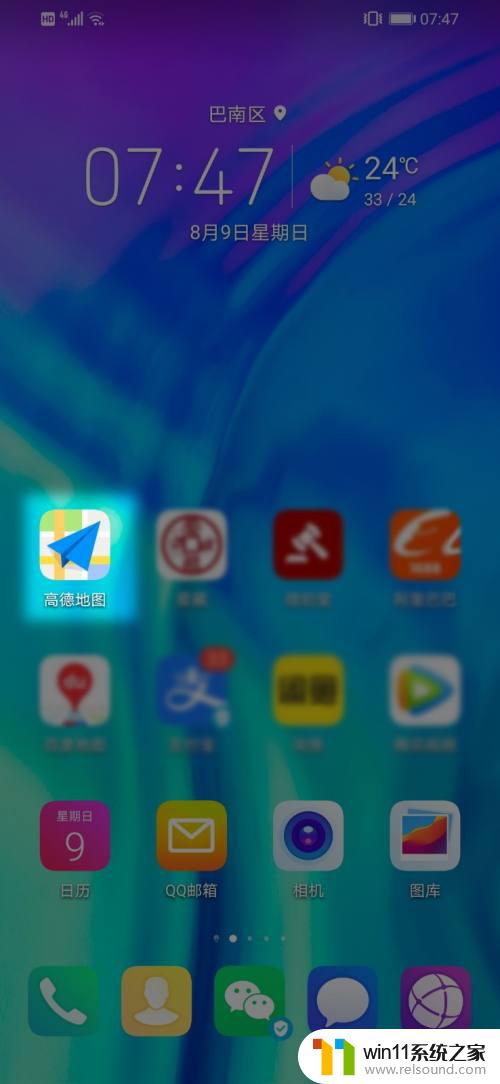
2.在高德地图主页右下方点击【我的】。
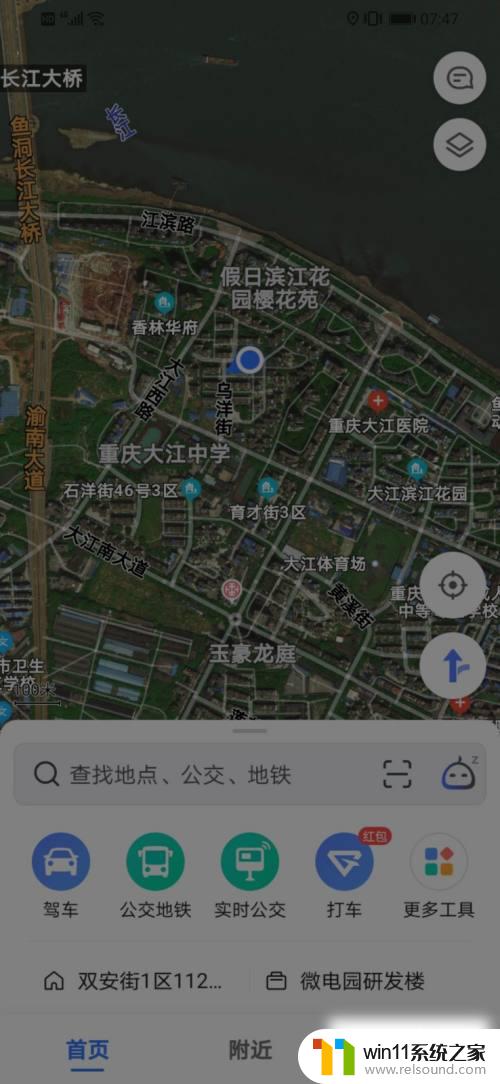
3.在我的页面找到并点击齿轮形状的设置图标。
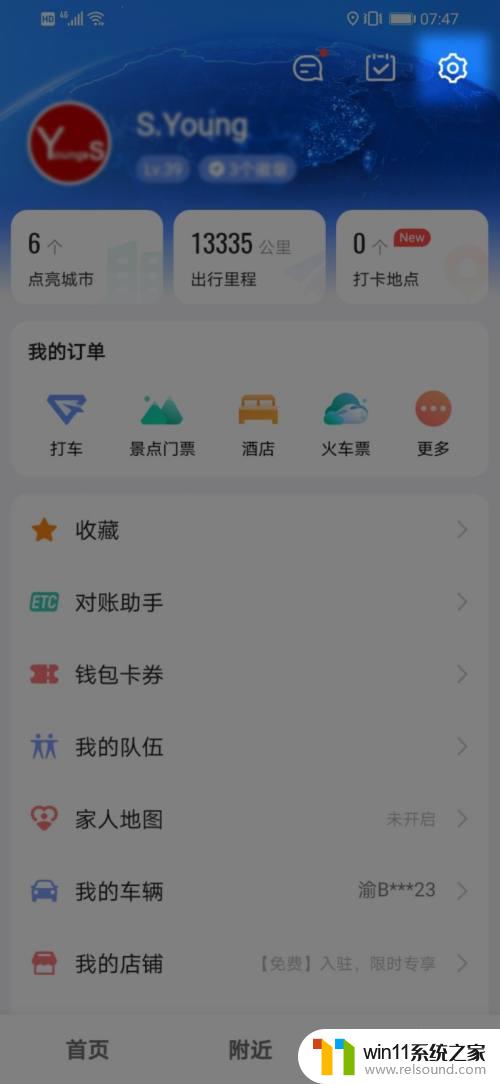
4.进入到设置页面后,在其列表中点击选择【地图设置】。
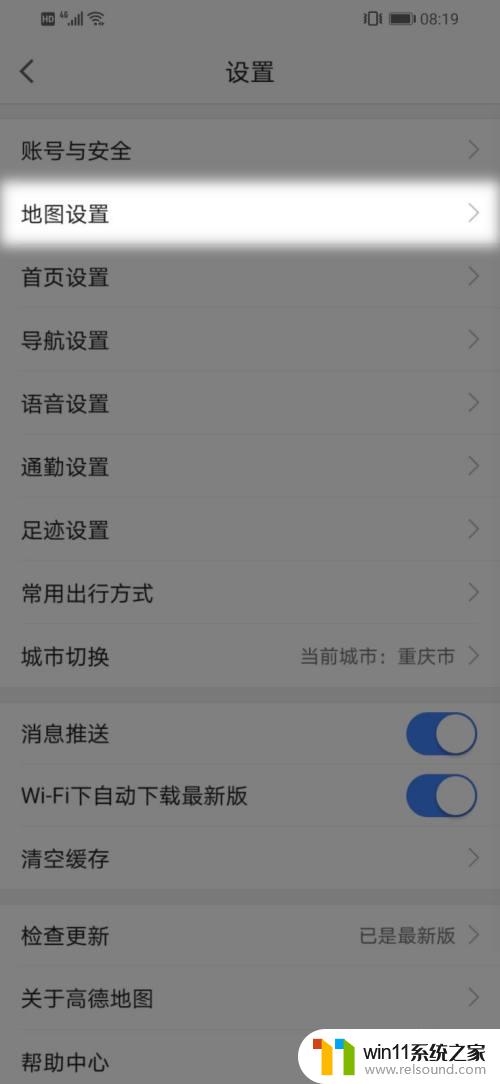
5.进入到地图设置页面后,在页面的列表中点击选择【地图文字大小】。
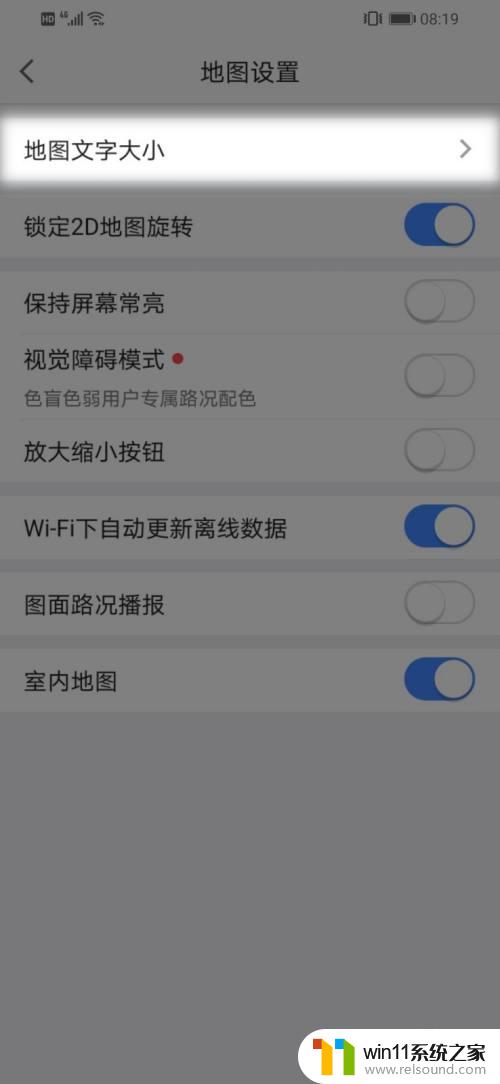
6.进入到地图文字大小页面后,在其下方左右滑动图示区域的滑块就能够放大或者是缩小字体的大小。
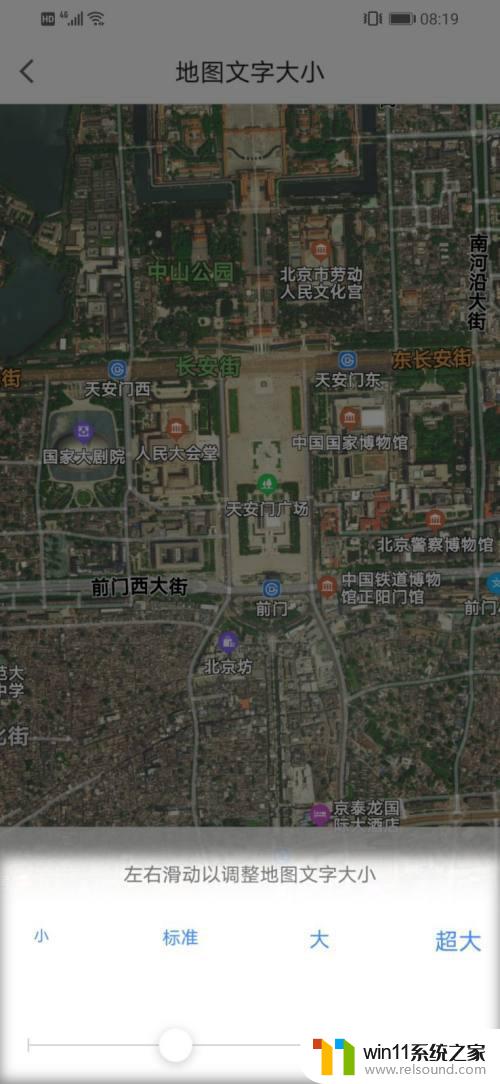
7.调整好文字大小以后,点击窗口左上方的返回按钮。

8.回到主页后,发现地图上的文字明显变大了许多。
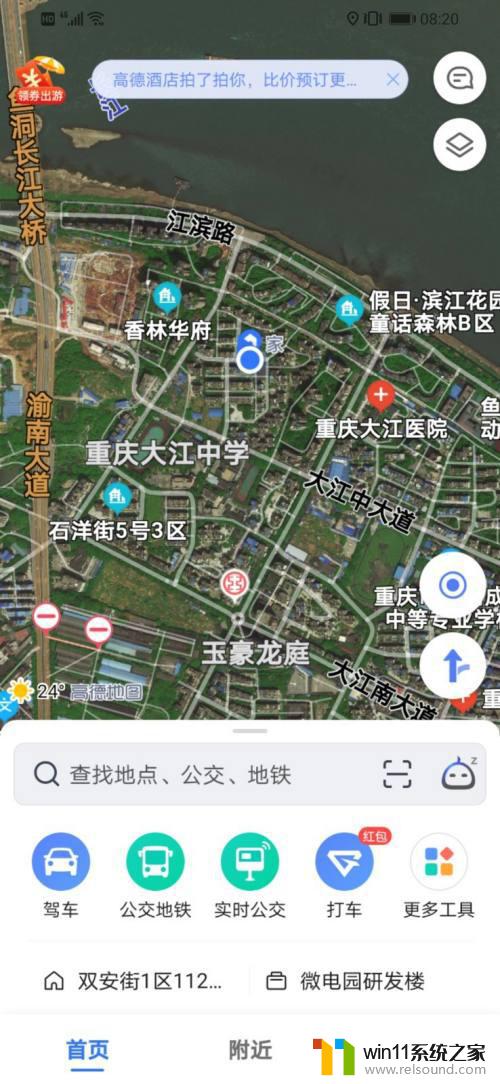
以上就是高德地图字体调大的全部内容,如果你遇到了这种情况,可以根据小编的操作进行解决,非常简单快速、一步到位。
高德地图字体怎么调大 高德地图字体大小设置方法相关教程
- ps界面字体太小如何调大
- 怎么把一段文字变成声音
- 手机如何全屏显示字幕
- windows预览体验计划怎么退出
- 打印机设置有问题windows无法打印怎么办 由于打印机设置有问题,windows无法打印如何解决
- 平板怎么设置密码
- 电脑转到设置以激活windows如何去掉 电脑右下角激活windows转到设置的去掉方法
- 手提电脑怎么恢复出厂设置
- 如何把图片的马赛克去掉
- 中文地址转英文在线转换器
- 电脑备忘录软件怎么下载到桌面
- 任务栏卡了,不能点了
- error no boot disk has been detected
- 怎样把手机投屏到电脑上
- 电脑上谷歌浏览器无法访问此网站
- macbook休眠后黑屏无法唤醒
电脑教程推荐